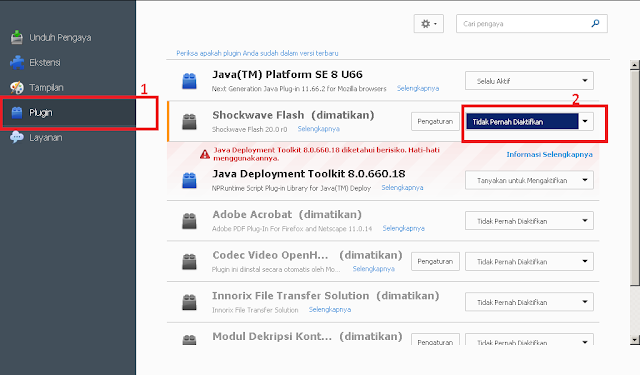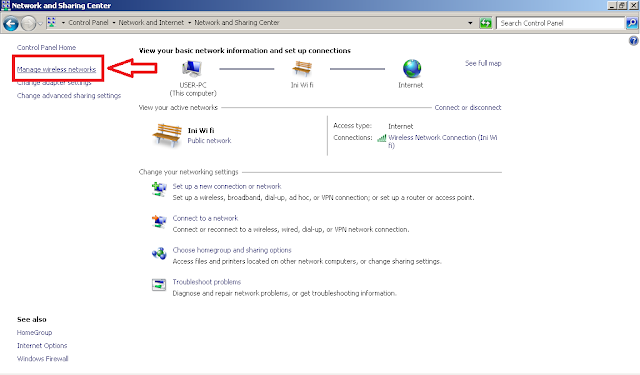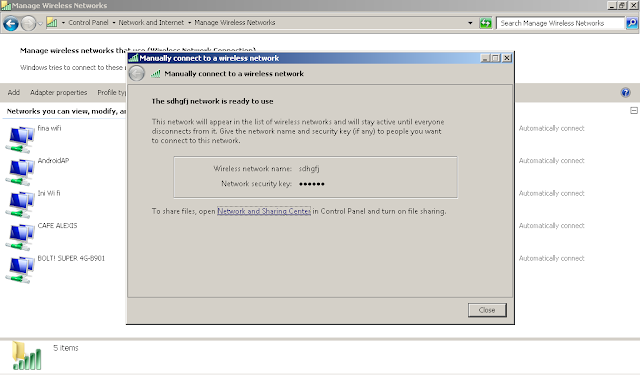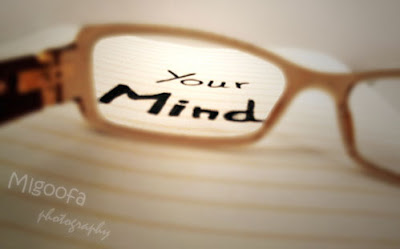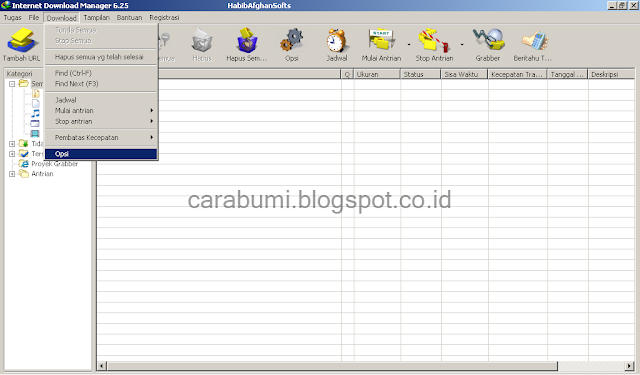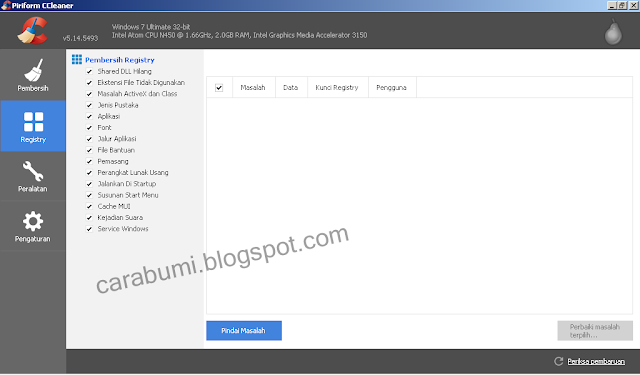Bagi pengguna Browser Mozilla pada PC atau Laptop, pasti pernah sekali ataupun beberapa kali mengalami Lag atau patah-patah saat menonton video di Youtube. Hal ini wajar, mengingat Firefox memasukan fitur Session Restore pada browser mereka.
Begini. Firefox dibangun dengan fitur Session Restore. Secara default, setiap 10 detik sekali, Firefox akan nge-save semua tab yang dibuka. Fungsi ini dilakukan agar saat Firefox mati mendadak, kamu bisa kembali membuka semua tab tersebut ketika menggunakan Firefox lagi. Namun, fungsi ini harus dibayar dengan mahal saat menonton video online. Karena, setiap kali Firefox nge-save tab, video akan terasa sedikit patah-patah. Jadi bagaimana dong? Ada triknya, simak di bawah.
1. Ketik about:config di kolom url Firefox.
2. Nanti akan terbuka jendela baru, kemudian tekan tombol "I'll be careful, I promise" Atau jika dalam bahasa indonesia "Saya berjanji akan berhati-hati"
3. Cari entry berjudul browser.sessionstore.interval.
4. Perhatikan value-nya. Secara default, angkanya diset menjadi 10000 (10detik) atau 15000 (15detik). Naikkan angka itu menjadi sekitar 900000 (9menit). Lalu tutup Firefox kamu. Dan coba buka kembali YouTube.
Sekarang sebagai penunjang, jika anda menginstall plugin Flash Player pada firefox, saya menyarankan untuk me non-aktifkan plugin tersebut. Hal ini karena Flash Player dapat menambah beban halaman pada saat memutar video. Anda tidak perlu khawatir, sekarang Youtube sudah menggunakan bahasa program HTML5, yang mana membuat kita tetap dapat membuka Video di Youtube tanpa Flash Player. Nah, cara menon-aktifkan Flash Player adalah sebagai berikut :
1. Pada Firefox, klik Setting (Alat) - Pilih Pengaya
2. Kemudian pilih tab Plugin - Pada kolom Shocwake Flash, pilih "Tidak pernah diaktifkan"
3. Restart Mozilla Firefox, dan selesai
Begitulah cara mengatasi Video lag di Youtube. Semoga apa yang saya sampaikan ini dapat bermanfaat untuk kalian semua. Terima kasih
Jika kalian merasa artikel ini berguna, silahkan bagikan tulisan ini kepada teman-temanmu dengan menekan tombol Share
Begini. Firefox dibangun dengan fitur Session Restore. Secara default, setiap 10 detik sekali, Firefox akan nge-save semua tab yang dibuka. Fungsi ini dilakukan agar saat Firefox mati mendadak, kamu bisa kembali membuka semua tab tersebut ketika menggunakan Firefox lagi. Namun, fungsi ini harus dibayar dengan mahal saat menonton video online. Karena, setiap kali Firefox nge-save tab, video akan terasa sedikit patah-patah. Jadi bagaimana dong? Ada triknya, simak di bawah.
1. Ketik about:config di kolom url Firefox.
2. Nanti akan terbuka jendela baru, kemudian tekan tombol "I'll be careful, I promise" Atau jika dalam bahasa indonesia "Saya berjanji akan berhati-hati"
3. Cari entry berjudul browser.sessionstore.interval.
4. Perhatikan value-nya. Secara default, angkanya diset menjadi 10000 (10detik) atau 15000 (15detik). Naikkan angka itu menjadi sekitar 900000 (9menit). Lalu tutup Firefox kamu. Dan coba buka kembali YouTube.
Sekarang sebagai penunjang, jika anda menginstall plugin Flash Player pada firefox, saya menyarankan untuk me non-aktifkan plugin tersebut. Hal ini karena Flash Player dapat menambah beban halaman pada saat memutar video. Anda tidak perlu khawatir, sekarang Youtube sudah menggunakan bahasa program HTML5, yang mana membuat kita tetap dapat membuka Video di Youtube tanpa Flash Player. Nah, cara menon-aktifkan Flash Player adalah sebagai berikut :
1. Pada Firefox, klik Setting (Alat) - Pilih Pengaya
2. Kemudian pilih tab Plugin - Pada kolom Shocwake Flash, pilih "Tidak pernah diaktifkan"
3. Restart Mozilla Firefox, dan selesai
Begitulah cara mengatasi Video lag di Youtube. Semoga apa yang saya sampaikan ini dapat bermanfaat untuk kalian semua. Terima kasih
Jika kalian merasa artikel ini berguna, silahkan bagikan tulisan ini kepada teman-temanmu dengan menekan tombol Share